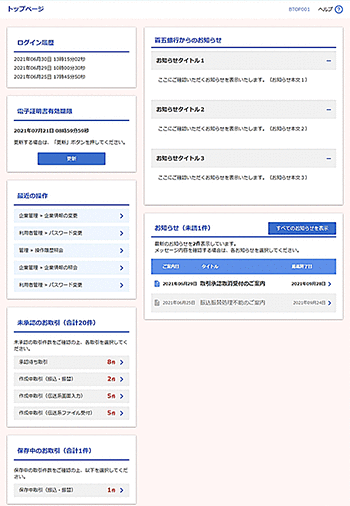当行ホームページの「法人・個人事業主のお客さま」をクリックし、[ログインはこちら]ボタンをクリックしてください。
次の画面で「百五法人ダイレクト ログインはこちら」ボタンをクリックしてください。

初期設定(マスターユーザの場合)
「百五法人ダイレクト」をご利用いただくためには、最初に代表口座情報、ログインIDと各パスワード等の登録を行ってください。
また、電子証明書方式をご利用の場合、電子証明書の取得を行ってください。
ログイン
「百五法人ダイレクト」をはじめてご利用のお客さまは、必ず「ログインID取得」を行ってください。
また、電子証明書方式をご利用の場合、「電子証明書取得」を行ってください。
ご利用の前に「カメラ付専用端末(トークン)」をお手元にご用意ください。
1.
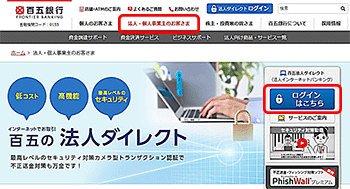

2.
「ログイン」画面が表示されます。
電子証明書方式のお客さまの場合
[ログイン]ボタンをクリックしてください。
証明書をクリックして選択し[OK]ボタンをクリックしてください。
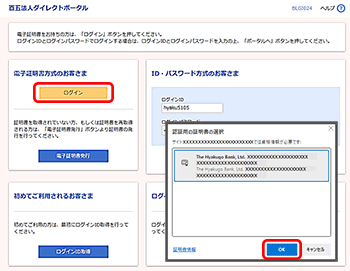
ログインパスワードを入力し、[ポータルへ]ボタンをクリックしてください。
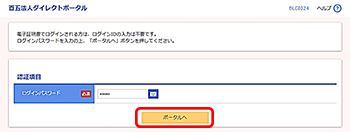
証明書をクリックして選択し[OK]ボタンをクリックしてください。
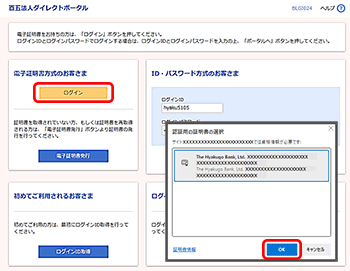
ログインパスワードを入力し、[ポータルへ]ボタンをクリックしてください。
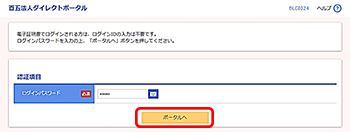
ログインパスワードは、ログインID取得時に入力していただいた文字列を入力してください。
[ソフトウェアキーボード]ボタンをクリックすると、画面上に文字ボタンを表示させ、マウス操作によりパスワードを入力することができます。
「百五法人ダイレクトポータル」画面が表示されます。
※設定については「百五法人ダイレクトポータルご利用マニュアル」をご確認ください。
※設定については「百五法人ダイレクトポータルご利用マニュアル」をご確認ください。
ID・パスワード方式のお客さまの場合
ログインIDおよびログインパスワードを入力し、[ポータルへ]ボタンをクリックしてください。
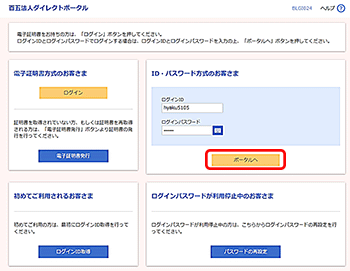
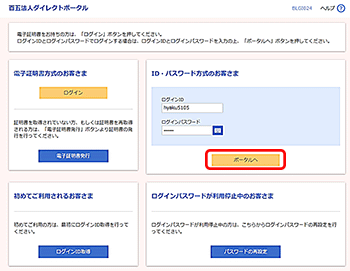
「百五法人ダイレクト」では、よりセキュリティ強度の高い電子証明書による認証を推奨しております。
[ポータルへ]ボタンをクリックすると、ダイアログが表示されますので、メッセージをご確認のうえ、[OK]ボタンをクリックしてください。
ログインIDおよびログインパスワードは、ログインID取得時に入力していただいた文字列を入力してください。
[ソフトウェアキーボード]ボタンをクリックすると、画面上に文字ボタンを表示させ、マウス操作によりパスワードを入力することができます。
「百五法人ダイレクトポータル」画面が表示されます。
※設定については「百五法人ダイレクトポータルご利用マニュアル」をご確認ください。
※設定については「百五法人ダイレクトポータルご利用マニュアル」をご確認ください。
3.
「トランザクション認証利用開始登録」画面が表示されます。
※設定については「百五法人ダイレクト ご利用マニュアル」をご確認ください。
※設定については「百五法人ダイレクト ご利用マニュアル」をご確認ください。
4.
「追加認証回答登録」画面が表示されます。
追加認証時に使用する質問を選択し、回答を入力して、[登録]ボタンをクリックしてください。(質問を1つのみ選択し、回答)
追加認証時に使用する質問を選択し、回答を入力して、[登録]ボタンをクリックしてください。(質問を1つのみ選択し、回答)
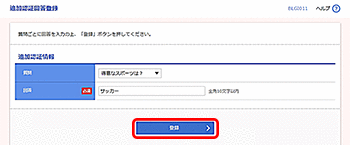
5.
「追加認証回答登録結果」画面が表示されます。
ご確認後、[次へ]ボタンをクリックしてください。
ご確認後、[次へ]ボタンをクリックしてください。
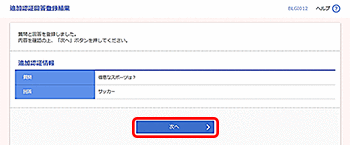
6.
「追加認証」画面が表示されます。
回答を入力し、[認証]ボタンをクリックしてください。
※設定により本画面が表示されない場合があります。手順[7.]へお進みください。
回答を入力し、[認証]ボタンをクリックしてください。
※設定により本画面が表示されない場合があります。手順[7.]へお進みください。
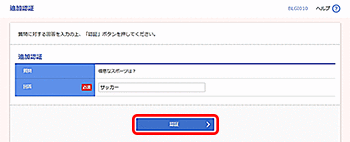
7.
「ログイン時お知らせ」画面が表示されます。
ご確認後、[次へ]ボタンをクリックしてください。
※設定により本画面が表示されない場合があります。手順[8.]へお進みください。
ご確認後、[次へ]ボタンをクリックしてください。
※設定により本画面が表示されない場合があります。手順[8.]へお進みください。
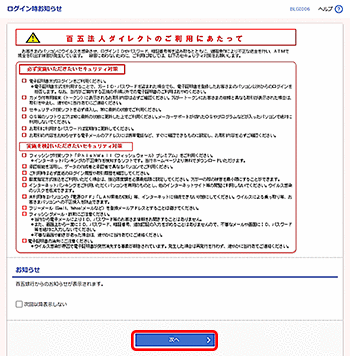
8.
「トップページ」画面が表示されます。
「トップページ」画面からは、過去3回のご利用履歴(ログイン日時やログインユーザ名)や当行からのお知らせを確認することができます。
「トップページ」画面からは、過去3回のご利用履歴(ログイン日時やログインユーザ名)や当行からのお知らせを確認することができます。